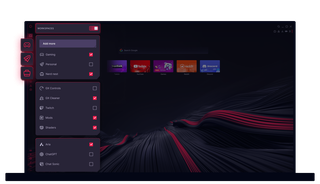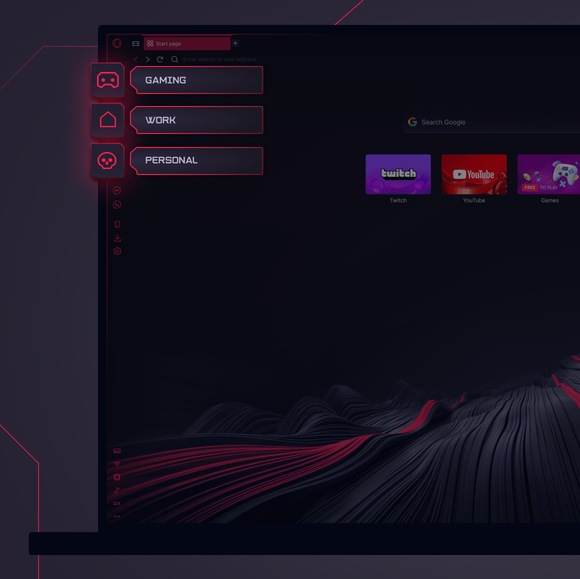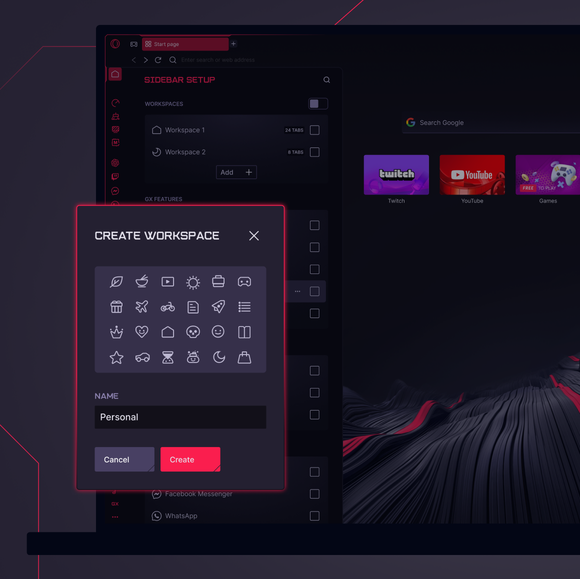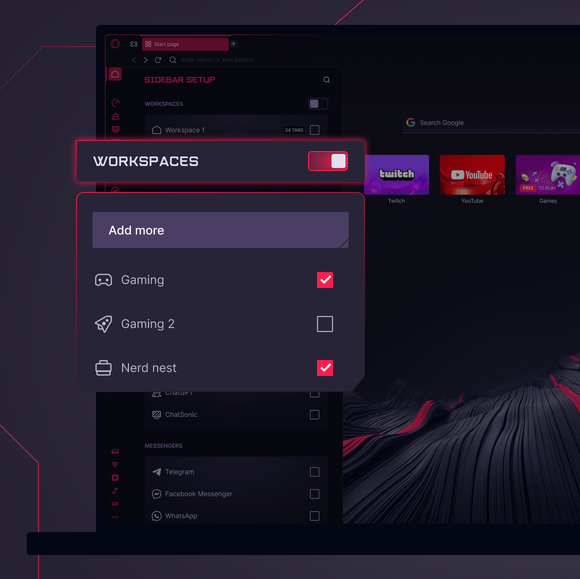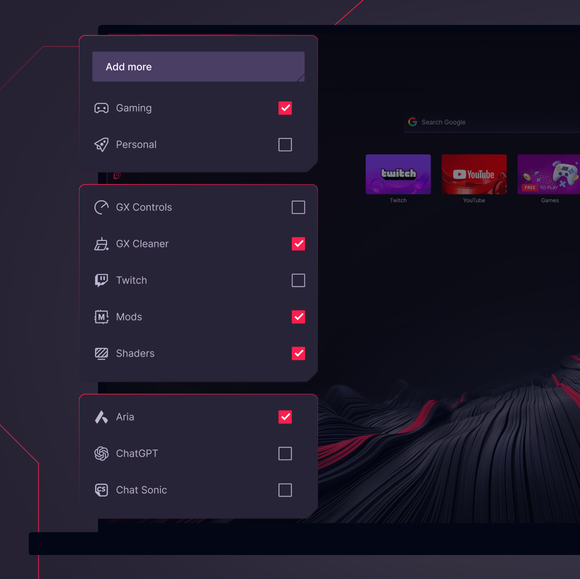Рабочие пространства в GX
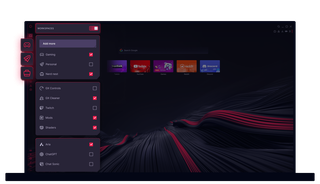
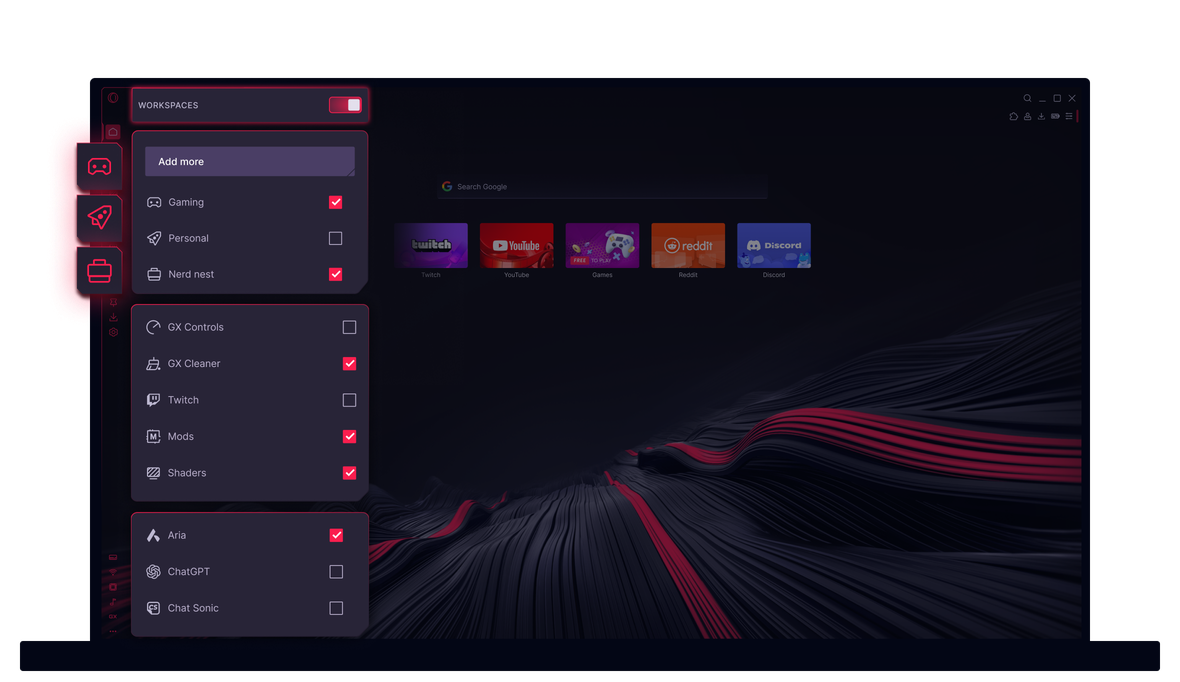
Рабочие пространства в Opera GX
Хаос, но контролируемый. Зачем жонглировать вкладками? Рабочие пространства в Opera GX позволяют тебе упорядочить свой просмотр.


Владей своими вкладками с помощью Workspaces
Как создавать новые группы вкладок с помощью рабочих пространств
Иногда легко увлечься вкладками, открывая их так много, что мы теряем фокус. Чтобы справиться с этим, Opera GX предлагает тебе рабочие пространства, которые позволяют организовать вкладки в отдельные группы для любой темы, которую ты захочешь. Чтобы добавлять и редактировать рабочие пространства, открой панель настроек боковой панели из меню с тремя точками внизу твоей боковой панели. Функция "Рабочие пространства" включена по умолчанию. Отсюда ты можешь создать новое рабочее пространство, нажав кнопку Добавить еще. Чтобы отредактировать рабочие пространства, нажми на три точки рядом с тем рабочим пространством, которое ты хочешь изменить, в панели настроек боковой панели или щелкни правой кнопкой мыши по самому рабочему пространству в боковой панели. Ты можешь настроить название и иконку для каждого рабочего пространства под свои нужды, например, назвать одно для работы, другое - для исследовательского проекта или даже планирования путешествия. Такая организация проектов помогает сократить количество вкладок в одном окне.
Как переключаться между рабочими пространствами
Переключение между рабочими пространствами в Opera GX происходит плавно и эффективно. Рабочие пространства представлены настраиваемыми иконками в верхней части твоей боковой панели, что позволяет тебе быстро и легко переключаться между ними. Просто щелкни по иконке рабочего пространства, чтобы перейти к другому набору вкладок. Благодаря такому плавному переходу тебе не придется беспокоиться об управлении многочисленными вкладками, и ты сможешь сосредоточиться на конкретных задачах без лишнего беспорядка. Визуальный переключатель вкладок (Ctrl+Tab) также показывает вкладки в твоем текущем рабочем пространстве, что упрощает управление рабочим процессом в рамках одного рабочего пространства.
Как эффективно группировать вкладки в рабочих пространствах
Чтобы эффективно группировать вкладки в рабочих пространствах, начни с категоризации своих вкладок и создания соответствующих рабочих пространств для каждой категории. Например, у тебя могут быть отдельные рабочие пространства для работы, покупок, исследований или личных проектов. Используй меню вкладок, доступное при нажатии правой кнопкой мыши на открытой вкладке, чтобы переместить отдельные вкладки или их наборы в другое рабочее пространство. Это уменьшает беспорядок и сохраняет связанные вкладки вместе. В меню вкладок ты также можешь найти опции, позволяющие перезагрузить все вкладки или выделить дубликаты вкладок в активном рабочем пространстве, что улучшит твои возможности по эффективному управлению открытыми вкладками. Функция "Рабочие пространства" в Opera GX улучшает твой опыт работы в браузере, помогая тебе оставаться сосредоточенным и организованным в сети.
Вы заслуживаете лучшего браузера